Cómo desinstalar por completo Valorant en Windows


Si bien es fácil desinstalar Valorant en tu PC con Windows, suele dejar rastros de archivos. Aquí te mostramos cómo puedes desinstalar Valorant por completo de tu PC con Windows, incluida la eliminación de todos los archivos que dejó.
Cerrar Valorant y el cliente de Riot
El primer paso que debes hacer es cerrar Valorant y el cliente de Riot en tu PC. Cerrarlos no es suficiente. Debes asegurarte de que no se estén ejecutando en segundo plano.
Abre la bandeja del sistema y comprueba si el cliente RIOT o el juego Valorant se están ejecutando. Si es así, haz clic derecho sobre ellos en la bandeja del sistema y selecciona Salir .
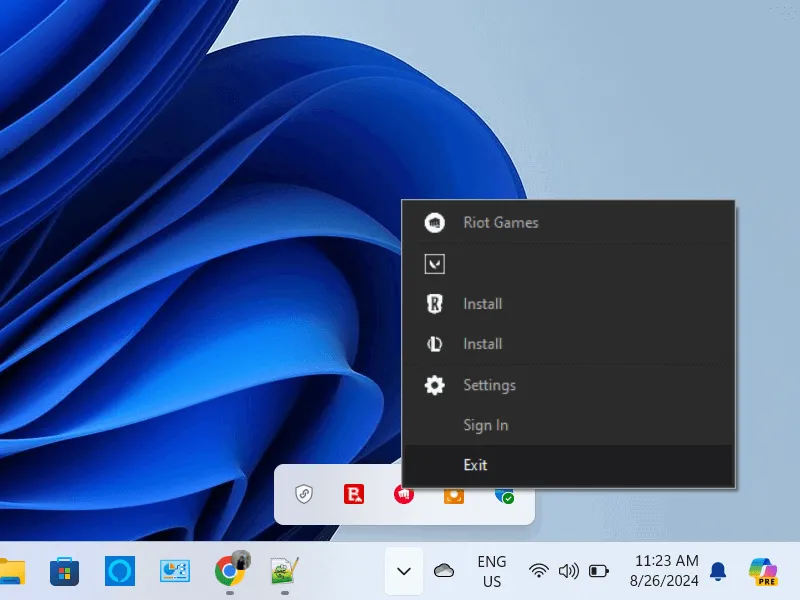
Abre el Administrador de tareas y comprueba si hay alguna instancia de Valorant, Vanguard o Riot Client en ejecución. Si es así, haz clic derecho sobre ella y selecciona Finalizar tarea .
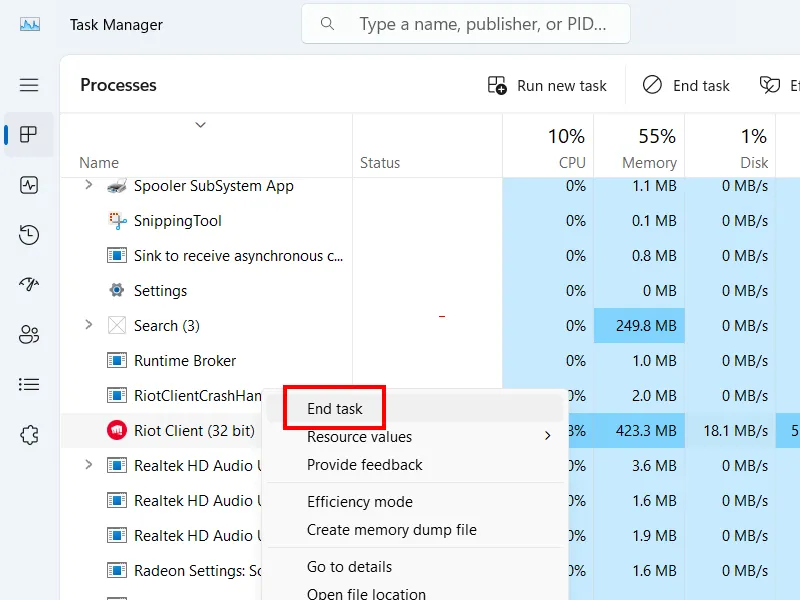
Desinstalar el juego Valorant
Después de cerrar Valorant, Riot Client y Vanguard por completo, el segundo paso que debes realizar es desinstalar Valorant.
Haz clic en el botón Inicio y escribe Configuración. Ahora, selecciona Configuración en los resultados de búsqueda. Esto abrirá la aplicación Configuración de Windows 11.
En la aplicación Configuración de Windows 11, seleccione Aplicaciones en el lado izquierdo y luego seleccione la opción Aplicaciones instaladas en el lado derecho.
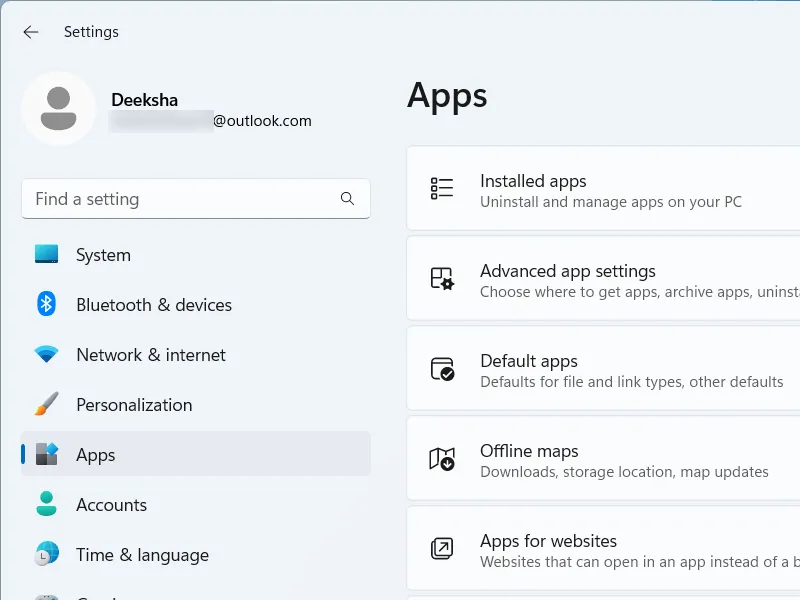
Busca el juego Valorant escribiendo Valorant en el campo de búsqueda. El juego Valorant aparecerá en los resultados de la búsqueda. Haz clic en los tres puntos que se encuentran junto al juego Valorant y selecciona Desinstalar . Sigue las instrucciones que aparecen en pantalla para desinstalar el juego Valorant.
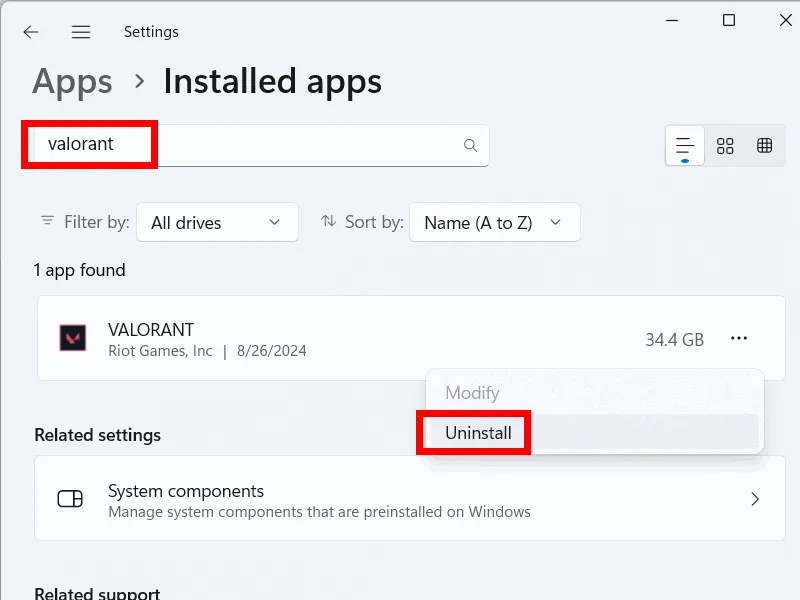
Eliminar los archivos residuales
El siguiente paso es eliminar los archivos residuales. Abre el Explorador de archivos y ve a la unidad C para buscar la carpeta Riot Games . Ábrela y haz clic en la carpeta VALORANT . Haz clic en el botón Eliminar. Alternativamente, selecciona la carpeta VALORANT y presiona la Deletetecla en tu teclado.
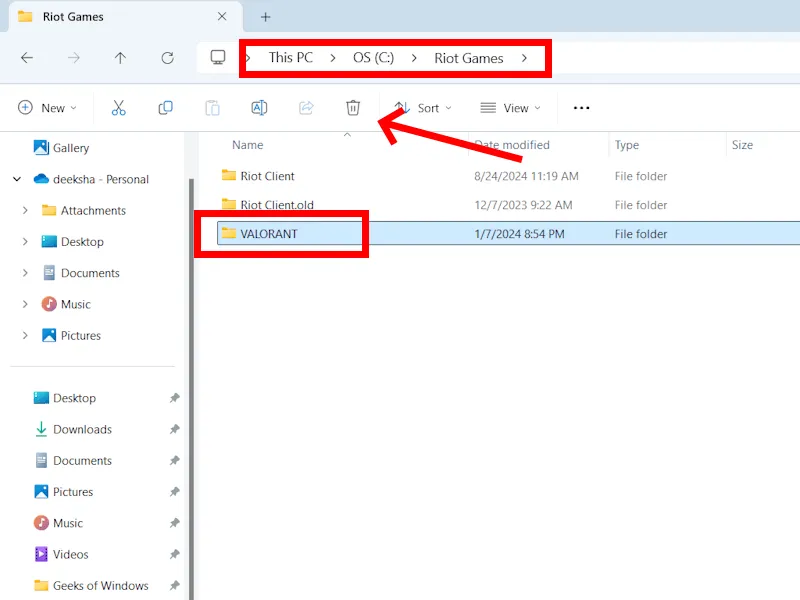
Eliminar las claves de registro de Valorant
El último paso es eliminar las claves de registro asociadas con el juego Valorant. Este paso requiere que modifiques el Registro de Windows. El Registro de Windows es una base de datos jerárquica de archivos de Windows. Por lo tanto, te recomendamos que crees un punto de restauración del sistema antes de continuar.
Haga clic en el botón Inicio y escriba “Editor del Registro”. Seleccione el Editor del Registro en los resultados de la búsqueda para abrirlo. Ahora, copie la siguiente ruta, péguela en la barra de direcciones del Editor del Registro y presione Entrar.
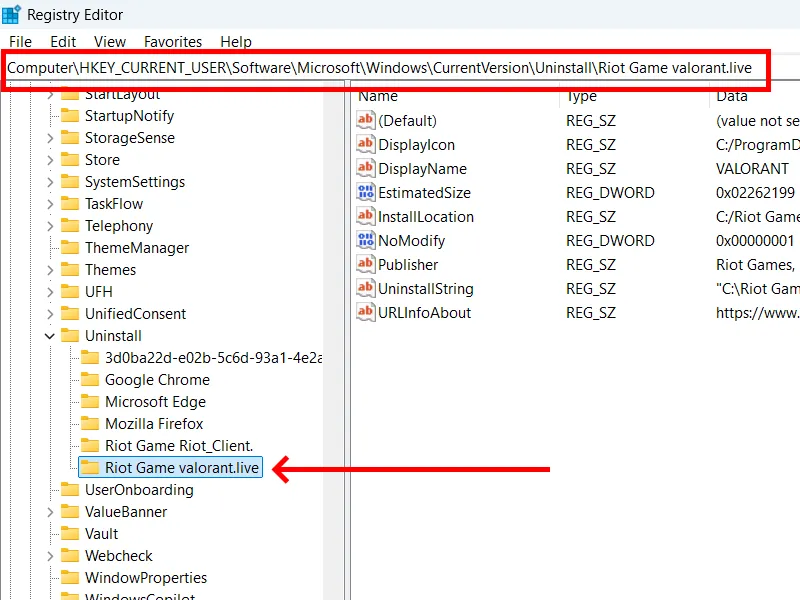
Haz clic derecho en la clave Riot Game valorant.live en el lado izquierdo y selecciona Eliminar . Selecciona Sí en el cuadro de confirmación.
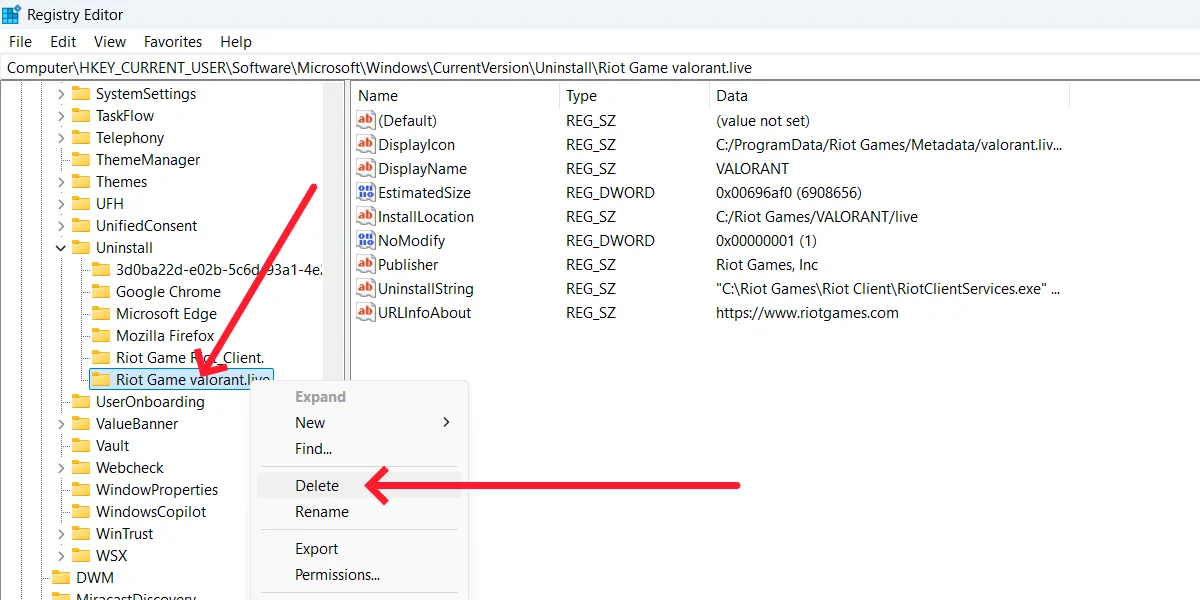
Desinstale Valorant por completo con Revo Uninstaller
Revo Uninstaller es una aplicación de terceros que puedes usar para eliminar programas por completo de tu sistema. Analiza automáticamente tu sistema en busca de archivos residuales del programa que desinstalaste y los elimina todos. Este software está disponible como una aplicación portátil y un archivo EXE para computadoras con Windows. Si quieres instalarlo en tu sistema, puedes descargar su archivo EXE. La versión portátil de este software está disponible para los usuarios que no quieran instalarlo en sus computadoras.
Ejecute Revo Uninstaller. Escaneará automáticamente su computadora en busca de los programas instalados. Busque Valorant. Si Valorant no aparece en la lista de programas instalados, haga clic en el botón Actualizar .
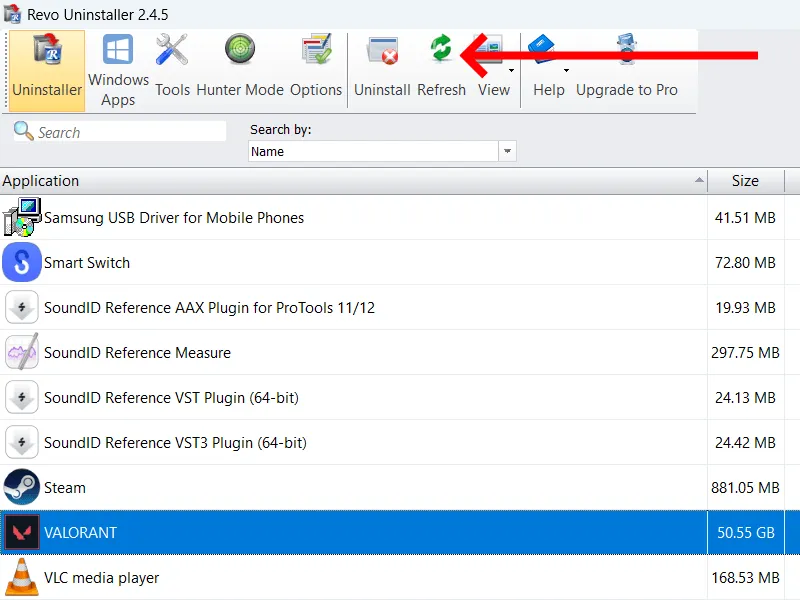
Asegúrate de haber cerrado por completo el juego Valorant, Vanguard y el cliente RIOT. Ahora, selecciona el juego Valorant de la lista de programas y haz clic en el botón Desinstalar .
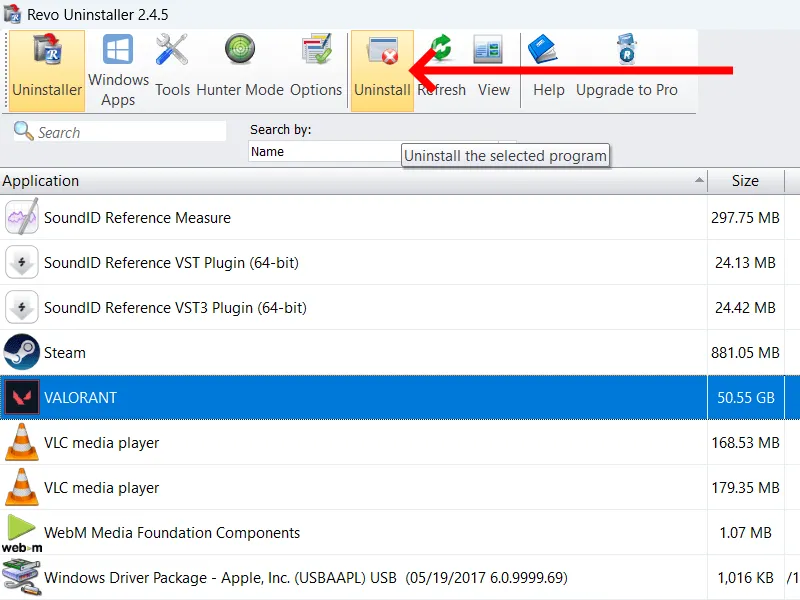
Se abrirá el Asistente de desinstalación. De forma predeterminada, Revo Uninstaller crea un punto de restauración del sistema antes de desinstalar cada programa. Puede desmarcar esta casilla si no desea que Revo Uninstaller realice esta acción. Haga clic en Continuar para continuar.
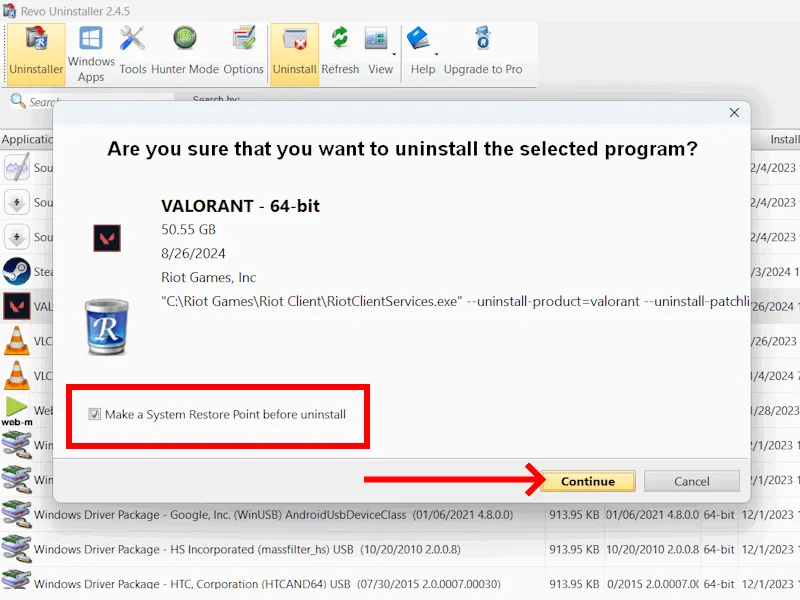
Después de la desinstalación, aparecerá la siguiente ventana en la que Revo Uninstaller le pedirá que le permita escanear su sistema en busca de archivos residuales. Haga clic en Escanear .
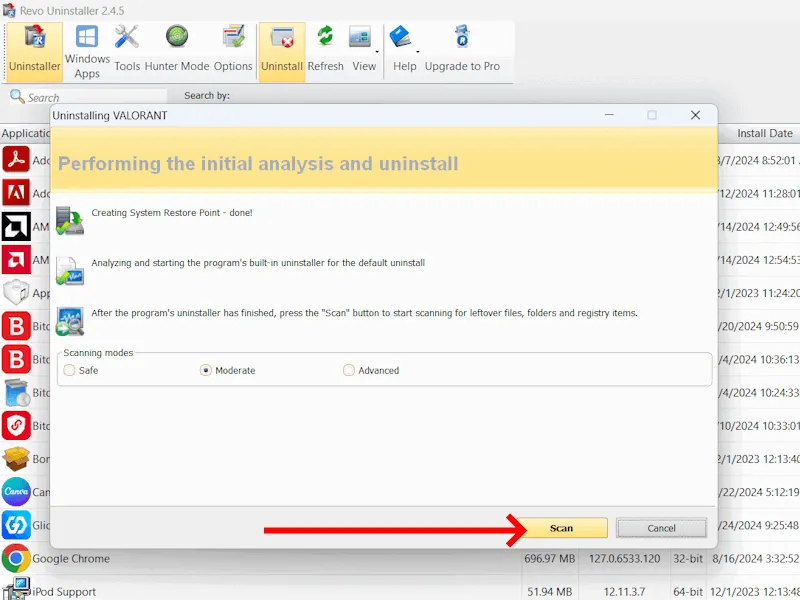
Seleccione los archivos residuales haciendo clic en las casillas de verificación correspondientes y haga clic en Eliminar . Ahora, haga clic en Finalizar . Si los archivos residuales muestran algún archivo DLL, no los seleccione. Eliminar los archivos DLL puede provocar que otros programas no funcionen correctamente porque pueden estar siendo utilizados por otros programas.
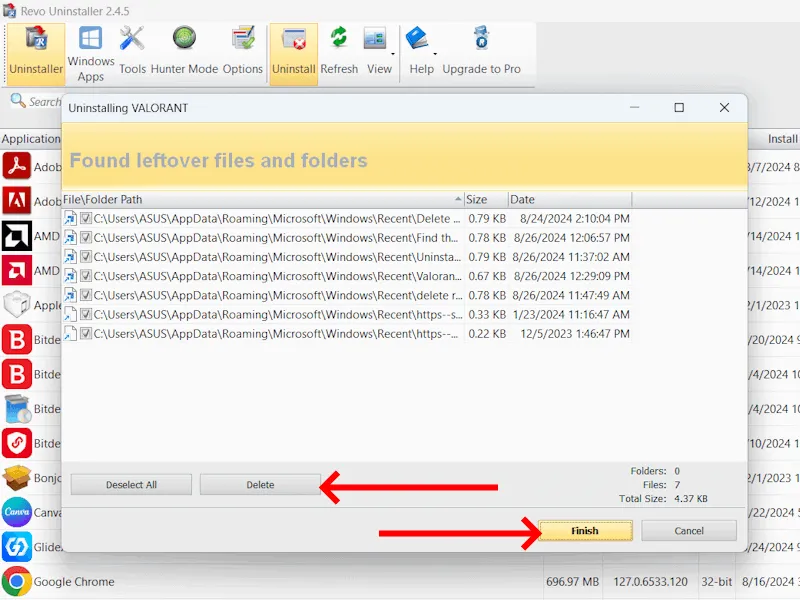
Ahora que has desinstalado por completo Valorant en tu PC con Windows, también puedes usar estos métodos para liberar aún más espacio en tu disco duro.
Crédito de la imagen: Unsplash . Todas las capturas de pantalla son de Deeksha Gola.



Deja una respuesta